Uključivanje i onemogućen Windows Defender

- 2827
- 125
- Mr. Philip Bayer
Najčešće se pitanje postavlja pred korisnicima o uključivanju branitelja Windows 10. Obično, kada ga želite pokrenuti, pred vama se pojavljuje poruka da je navedena aplikacija isključena iz svojih razloga i prebacivanje V./Isključiti. Nije aktivan.

LGP urednik
Ako imate operativni sustav Windows 10 (profesionalni i viši), tada je ova metoda prikladna za vas. Za vlasnike drugih OS -a, morate gledati druge metode koje će biti naznačene odmah u nastavku. To se može objasniti jednim jednostavnim razlogom: na drugim verzijama nema LGP uređivača (politika lokalne grupe).
Naravno, prvo što moramo pronaći ovog uređivača. Možete ga nazvati istovremeno pritiskom na tipke Win+R. Prvi gumb izgleda kao prozor OS -a i obično se nalazi u najnižem redu. Nakon što se kartica otvori, obratite pažnju na liniju. Morate unijeti naredbu Gpedit u nju.MSC.

Pokrenite gpedit.MSC
Nakon toga potvrđujemo radnju klikom na Enter. Sada ulazimo u konfiguraciju računala - Windows komponente - Zaštita krajnje točke. Tako da nema pitanja, recite da su svi ti odjeljci i pododjeljci s lijeve strane. Pronađite postavljanje. Zaštita krajnje točke. Ako tamo imate inkluzivno, napravite dvostruki klik na parametar i instalirajte ga nije postavljeno ili isključeno. Ono što je najvažnije, ne zaboravite spremiti postavke. Kao i unutar odjeljka za zaštitu krajnje točke, u stvarnom vremenu morate ići u odjeljak za obranu. Gledamo parametar zaustavljanja. Zaštita u stvarnom vremenu. Ako je uključen, onda ga isključite ili odaberite parametar nije postavljen.
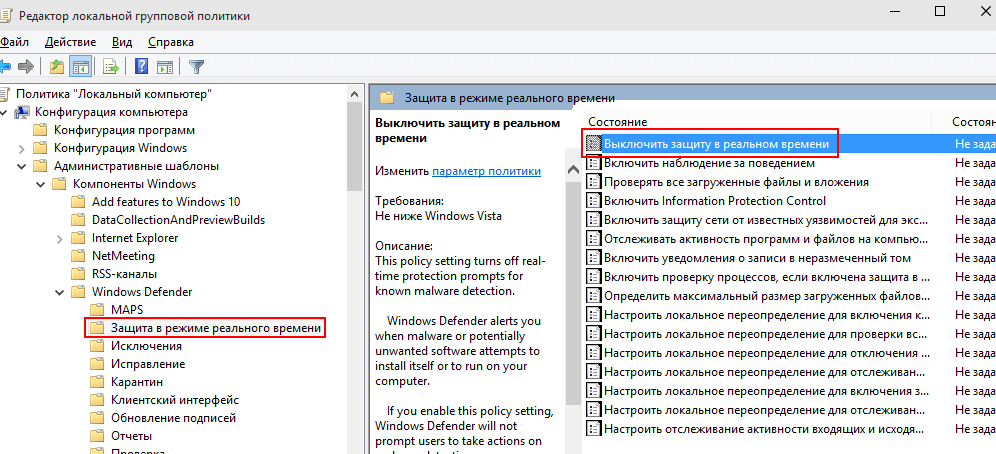
Windows Defender Inspanect u LGP uređivaču
Nakon obavljanja ovih operacija lako možete pokrenuti program. Branič će biti isključen, ali pogreška se više neće pojaviti.
Urednik registra
Nakon što smo ušli u uređivanje registra, morat ćemo izvesti, u stvari, iste akcije.
Kao i u prethodnoj metodi, kliknite Win+R. U redu predstavljamo regedit. U uredniku registra s lijeve strane prelazimo na hkey_local_machine \ softver \ Policies \ Microsoft \ Windows Defender. Ako na desnoj strani parametra postoji onesposobljeni softver, morate postaviti nultu vrijednost (0) u ovu funkciju. Nakon toga možete zatvoriti uređivanje registra.
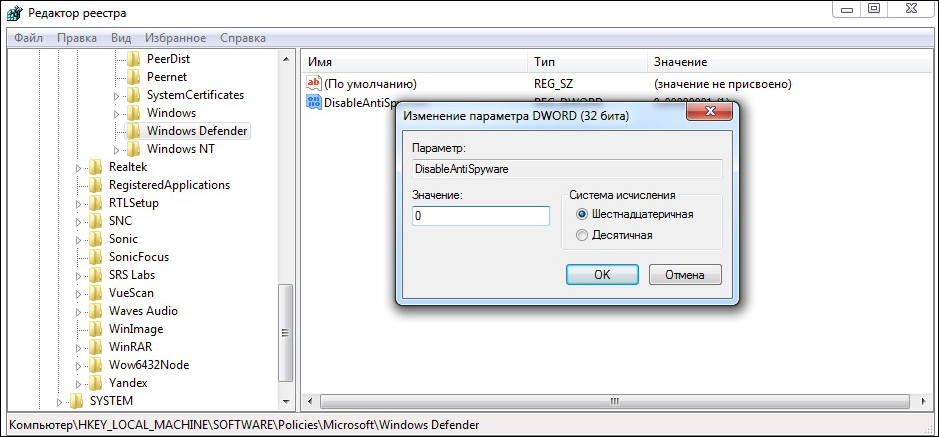
Uređivač registra - Windows Defender
Da biste pokrenuli program, pronađite ga na računalu i pokrenite ga.
Što učiniti ako nije pomoglo?
Postoji šansa da vam nijedan od gore navedenih savjeta nije pomogao. Da to učinim, reći ćemo vam određeni dodatni način. Pritiskom na dobro poznatu kombinaciju ključeva i uvođenje tima za usluge.MSC, provjerite je li omogućena konfiguracija Windows Defender usluge.
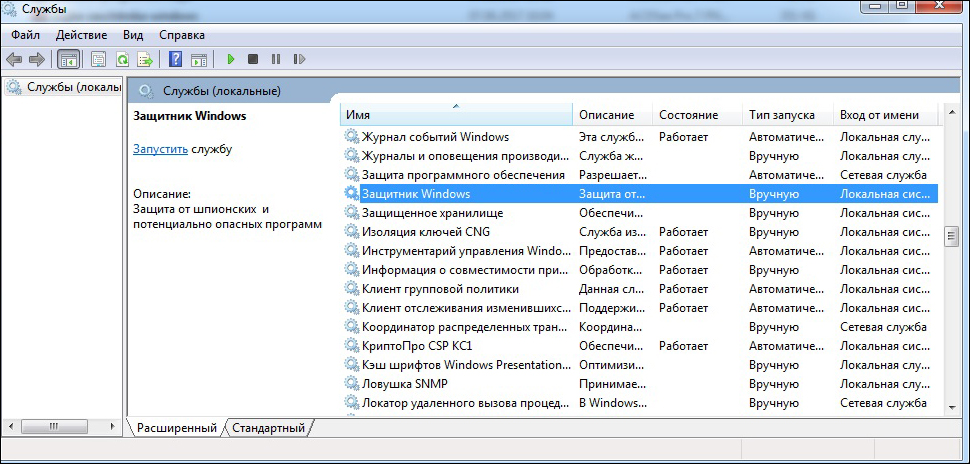
Usluga Windows Defender
Odspojite program
Međutim, postoje slučajevi kada trebamo onemogućiti Windows 10 Defender. To ćemo sada razumjeti.
Kliknite kombinaciju ključeva Win+L. Idemo na odjeljak za ažuriranje i sigurnost. Odaberite s desne strane u gumbu izbornika Defender Windows. Odspojite obrambeni parametar u stvarnom vremenu.
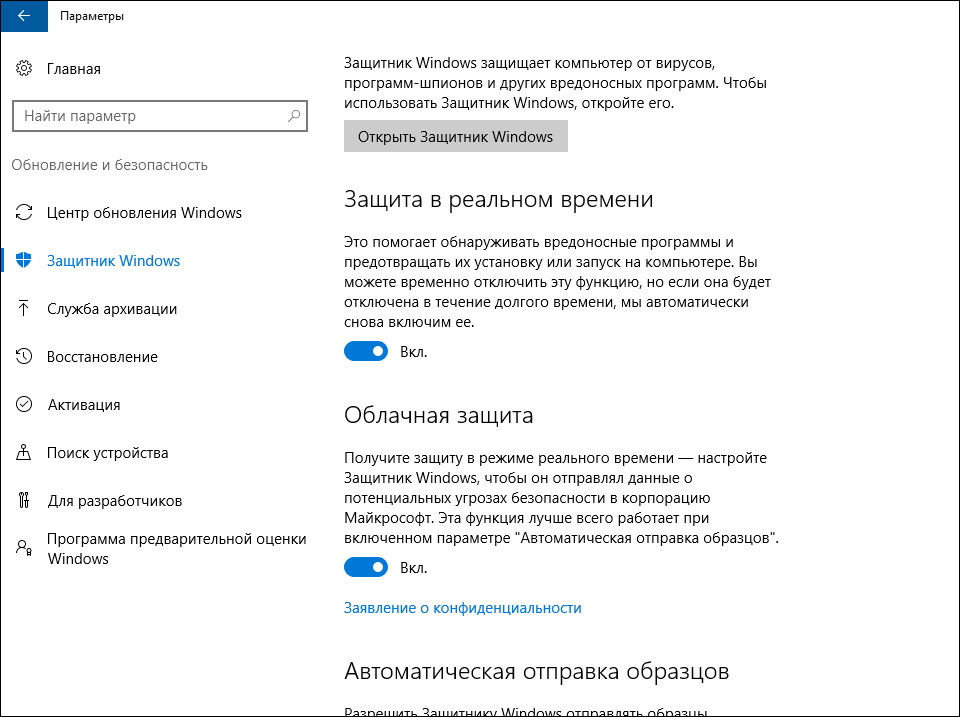
Odspojite prozore branitelja
Da vas ne pritvorimo dugo, recimo jedna vrlo jednostavnih informacija.
Odvajanje braniča Windows 10 može se provesti operacijama koje će uključivati inverziju. Iznad smo rekli da je stavljanje načina isključen ili ne postavljen. I da biste isključili, naprotiv, morate uključiti ove funkcije. Morate izvesti iste operacije (kombinacija tipki, odabir odjeljka itd. D.), ali samo promijenite način parametra. Mislimo da s tim nećete imati problema.
Nakon što ste pročitali članak, shvatili ste kako onemogućiti ili omogućiti Windows 10 Defender. Ako ove metode ne rade za vas, napišite sve detaljno u komentarima i pokušat ćemo vam pomoći. Nadamo se da vam nema pitanja. Bit ćemo vrlo zahvalni ako želite i dijelite ove podatke sa svojim prijateljima.
- « Ispis informacija na pisaču s računala ili prijenosnog računala
- Kako ispravno konfigurirati FRAPS za snimanje igara »

